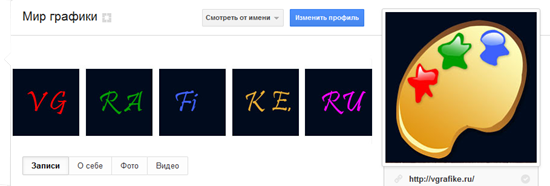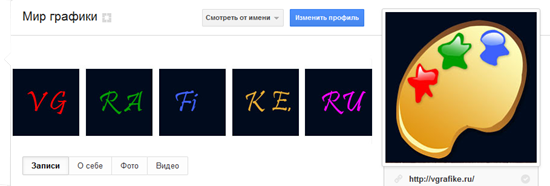
В прошлой записи вы уже узнале об одном из способом создание креативного профиля для гугл плюс и научились создавать интересные обложки для google плюс. Этот урок похож на предыдущий, только для создания оформления проиля мы будем использовать другой шаблон и результат оформления будет отличаться от предыдущего. Как вы видите, мы получим обложку, состоящую из пяти иконок. Это могут быть отдельные изображения, аватары или вы можете использовать фон, из которого будут вырезаны отдельные части. Пример:
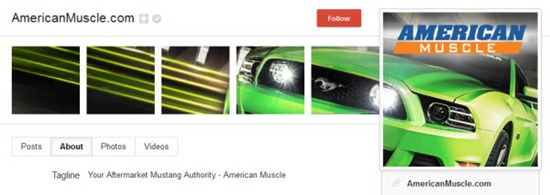
В этом случае вам понадобиться исходное фото. Исходником может быть любое фото, например, обои на рабочий стол.
Для начала, вам потребуется скачать шаблон PSD, который облегчит вам задачу создания профиля для гугл плюс. Скачать его можно с Яндекс Диска.
Теперь откройте шаблон в фотошопе. Перед собой вы увидите следующее:
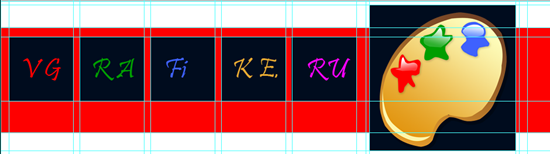
Перед вами наглядный пример – где будут располагать 5 иконок, а где аватар соцсети гугл плюс.
Теперь откройте изображение, из которого вы будете создавать себе обложку и поместите его на документ с шаблоном поверх всех слоев. Сначала будем создавать аватар. По направляющим линиям сделайте выделение при помощи Прямоугольной области.
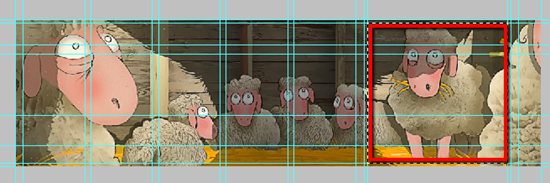
Теперь Редактирование –> Скопировать совмещенные данные.
Файл –> Создать…
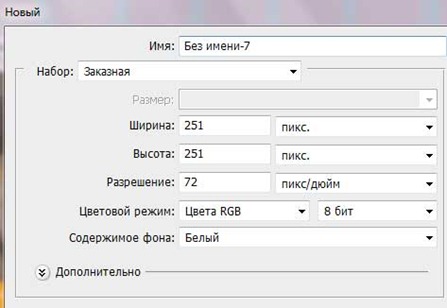
Редактирование –> Вставить.
Сохраните аватар в JPEG.
Теперь переходим к созданию самой обложки для гугл плюс.
Выберите прямоугольную область. В настройках инструмента укажите “Добавить к выделенной области” — 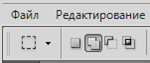
Выделите пять иконок на обложке (не снимая выделения вокруг аватара) следующим образом:
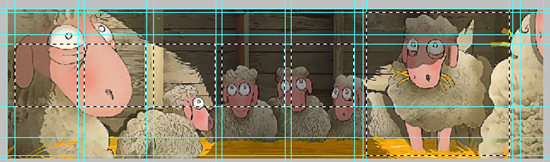
Команда Выделение –> Инверсия. Теперь нажмите клавишу Delete, чтобы очистить область выделения. Скройте видимость группы слоев “шаблон обложки google +”.
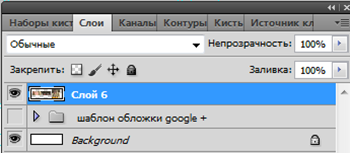
Получим в итоге:
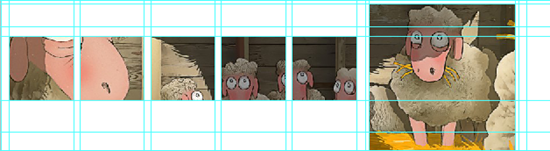
Последний шаг – возьмите инструмент “Рамка”, выделите им следующее поле (красная рамка на скриншоте) и нажмите Enter.

Это и будет нашей обложкой для гугл плюс.
Результат:
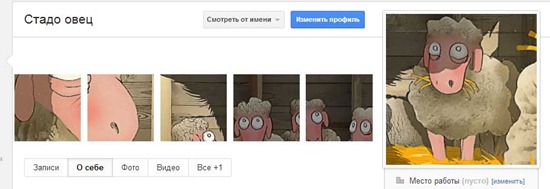
Загрузите аватар и обложку в google +. В следующей записи вы увидите подборку креативных обложек для google +. Не пропустите!